https://www.fda.gov/drugs
https://www.fda.gov/drugs
Spark Therapeutics, Inc LUXTURNATM (voretigene neparvovec)
https://www.fda.gov/media/108385/download
glybera assessment report
https://www.ema.europa.eu/en/search/search?search_api_views_fulltext=glybera+assessment+report
Kymriah assessment report
https://www.ema.europa.eu/en/documents/assessment-report/kymriah-epar-public-assessment-report_en.pdf
Zolmoxis assessment report
https://www.ema.europa.eu/en/search/search?search_api_views_fulltext=Zolmoxis+assessment+report
Luxturna assessment report
https://www.ema.europa.eu/en/search/search?search_api_views_fulltext=Luxturna+assessment+report
Strimvelis assessment report
https://www.ema.europa.eu/en/documents/assessment-report/strimvelis-epar-public-assessment-report_en.pdf
reflection paper on design modifications of gene therapy medicinal products during development
https://www.ema.europa.eu/en/search/search?search_api_views_fulltext=reflection%20paper%20on%20design%20modifications%20of%20gene%20therapy%20medicinal
European Medicines Agency
https://www.ema.europa.eu/en/glossary/european-public-assessment-report
Implementing the Principles of Quality by
https://cdn.ymaws.com/www.casss.org/resource/resmgr/WCBP/2012_WCBP_KellyMichael.pdf
Design for Early Stage Gene Therapy Products
Implementing the Principles of Quality by
https://link.springer.com/article/10.1007%2Fs11095-018-2554-7
Design for Early Stage Gene Therapy Products
Hemophilia Gene Therapy: Ready for Prime Time?
https://www.researchgate.net/publication/319049156_Hemophilia_Gene_Therapy_Ready_for_Prime_Time
Development of Safer Gene Delivery Systems to Minimize the Risk of Insertional Mutagenesis-Related Malignancies: A Critical Issue for the Field of Gene Therapy
https://www.researchgate.net/publication/319049156_Hemophilia_Gene_Therapy_Ready_for_Prime_Time
Pharmacokinetic Study of Viral Vectors for Gene Therapy: Progress and Challenges
https://www.intechopen.com/books/viral-gene-therapy/pharmacokinetic-study-of-viral-vectors-for-gene-therapy-progress-and-challenges
Vector design influences hepatic genotoxicity after adeno-associated virus gene therapy.
https://www.ncbi.nlm.nih.gov/pubmed/25607839
Rational Design of Gene Therapy Vectors
https://www.cell.com/molecular-therapy-family/methods/fulltext/S2329-0501(19)30012-9
Special delivery by tweaking a virus’s shell, Luk Vandenberghe thinks he can transpaort>>>
https://www.cell.com/molecular-therapy-family/methods/fulltext/S2329-0501(19)30012-9
![[Data Link] EUROPEAN MEDICINES AGENCY ; EMA – ID6616 [2020/01/09]](https://harikiri.diskstation.me/myblog/wp-content/uploads/2020/01/0FBDD03E-B12D-4272-80D6-CEF4B9CC4D0E-1200x838.jpeg)
![[Bio-Edu] (2) 血漿分画製剤 – ID6526 [2020/01/09]](https://harikiri.diskstation.me/myblog/wp-content/uploads/2021/02/80F3D755-3019-49C6-BDAE-47D137C87826.jpeg)


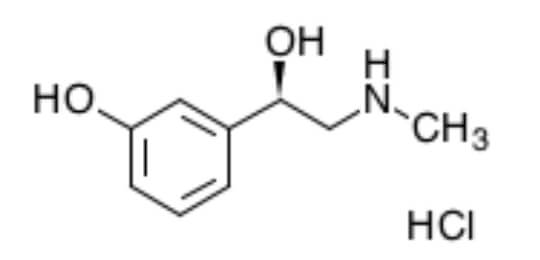
![[Data Link] FDA DRUG APPROVAL LIST 2019 – ID6607 [2020/01/09]](https://harikiri.diskstation.me/myblog/wp-content/uploads/2019/12/942137B5-42EB-4167-9EFB-8787D7CF1D4F-1200x838.jpeg)
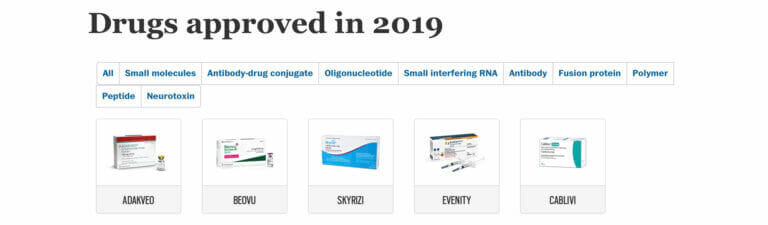
![[GT] 遺伝子治療の課題 – H30, 経済産業省より – ID2031 [2020/01/08]](https://harikiri.diskstation.me/myblog/wp-content/uploads/2019/09/2A5D93F3-63E3-4EF8-81FC-A74AF11B794B.jpeg)
![[Bio-Edu] 腫瘍溶解性ウイルスによる治療薬の開発 (タカラバイオ) – ID3358 [2020/01/08]](https://harikiri.diskstation.me/myblog/wp-content/uploads/2020/01/16FFEDB9-F70A-46D6-BF78-FF3ACE7E9633-1200x838.jpeg)
![[Data Link] AAV-3Bのキャラクタ – 文献レビュー – ID3151 [2020/01/08]](https://harikiri.diskstation.me/myblog/wp-content/uploads/2019/10/249B4F20-3B70-444D-B8EB-E94C4F05E4D8.jpeg)
![今日の英語 – クリスマスカードに書く – happy new year [2021/01/22]](https://harikiri.diskstation.me/myblog/wp-content/uploads/2020/11/F12C8F86-A0B0-4334-9DAD-E75022893870.jpeg)
![気になる企業 – Vigene Biosciences – GMP準拠のPLCサービス – ID3756 [2020/12/22]](https://harikiri.diskstation.me/myblog/wp-content/uploads/2019/10/B4F24978-42E9-477E-92B0-94605AEBEAB4.jpeg)